Διαφήμιση
Φανταστείτε έναν υπολογιστή με $ 30 αλλά δεν είστε βέβαιοι ότι θέλετε να αναλάβετε τον κίνδυνο; Δεν είσαι φτηνό, είσαι σοφός. Και να πάρει μια καλή προεπισκόπηση ματιά σε αυτό που πρόκειται να αγοράσετε είναι πολύ απλή. Προκειμένου αγοράστε ένα Raspberry Pi και να είστε απογοητευμένοι, γιατί να μην δοκιμάσετε τον εξομοιωτή QEMU για να πάρετε μια αίσθηση γι 'αυτό πρώτα;
Τι είναι το QEMU;
Έχετε ακούσει πιθανώς την εξομοίωση. Αυτό ουσιαστικά μας επιτρέπει να τρέχουμε λογισμικό σε συστήματα όπου διαφορετικά θα ήταν ασύμβατα. Τα ίδια τα Windows έχουν ενσωματωμένη προσομοίωση, με τη μορφή συμβατής λειτουργίας.
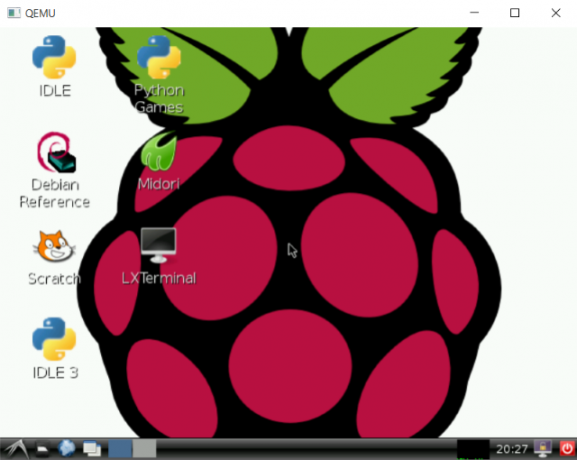
Οι εικονικές μηχανές είναι η προεπιλεγμένη επιλογή αυτές τις μέρες για όσους θέλουν να δοκιμάσουν ένα νέο λειτουργικό σύστημα χωρίς να διαταράξουν την ευαίσθητη ψηφιακή τους ζωή. VMware και VirtualBox συνιστώνται συχνά σε όποιον θέλει να δοκιμάσει το Linux για πρώτη φορά (το δικό μας Οδηγός VirtualBox Πώς να χρησιμοποιήσετε το VirtualBox: Οδηγός χρήσηςΜε το VirtualBox μπορείτε εύκολα να εγκαταστήσετε και να δοκιμάσετε πολλά λειτουργικά συστήματα. Θα σας δείξουμε πώς να ρυθμίσετε τα Windows 10 και το Ubuntu Linux ως εικονική μηχανή. Διαβάστε περισσότερα είναι ιδιαίτερα χρήσιμο), για παράδειγμα, ή με την επιθυμία πρόσβασης σε μια παλαιότερη έκδοση των Windows. Είναι ακόμη δυνατό να εκτελέσετε μερικές παλαιότερες εκδόσεις του Mac OS X σε μια εικονική μηχανή.
Ποιες είναι οι εικονικές μηχανές VMware Player Εκτελέστε πολλαπλά λειτουργικά συστήματα ταυτόχρονα με το VMware PlayerΈχουμε επιστήσει την προσοχή στο VirtualBox εδώ στο MakeUseOf, και για καλό λόγο. Ωστόσο, το VirtualBox δεν είναι η μόνη σας επιλογή για τη δημιουργία και τη χρήση δωρεάν εικονικών μηχανών. Το VMware Player, το δωρεάν προϊόν της VMware, είναι εξίσου καλό ... Διαβάστε περισσότερα και το VirtualBox έχουν κοινό ότι δημιουργούν ένα virtualized περιβάλλον υλικού βασισμένο στο Αρχιτεκτονική 32-bit και 64-bit Τι είναι ο υπολογιστής 64-bit;Η συσκευασία ενός υπολογιστή ή υλικού ηλεκτρονικών υπολογιστών είναι γεμάτη με τεχνικούς όρους και κονκάρδες. Ένα από τα πιο σημαντικά είναι το 64-bit. Διαβάστε περισσότερα . Ενώ αυτό το καθιστά ιδανικό για άλλες μορφές εξομοίωσης / εικονικοποίησης OS, αυτό σημαίνει ότι κανένα λειτουργικό σύστημα που τρέχει σε chipsets ARM δεν μπορεί να εγκατασταθεί και να δοκιμαστεί.
Εδώ μπαίνει το QEMU. Επειδή Quick ΕΙΔΟΣ ΣΤΡΟΥΘΟΚΑΜΗΛΟΥlator μιμείται chipsets ARM - όπως αυτό που βρίσκεται στο Raspberry Pi - μπορούμε να το χρησιμοποιήσουμε για να δημιουργήσουμε ένα virtualized Pi στον υπολογιστή μας.
Μη αυτόματη ρύθμιση έναντι συσκευασίας
Έχουμε μερικές επιλογές που μας ανοίγουν αν θέλουμε να χρησιμοποιήσουμε το QEMU. Το πρώτο είναι μακράν το πιο εύκολο και απαιτεί από εμάς να κατεβάσουμε αυτό το μοναδικό πακέτο QEMU, το οποίο διαθέτει όλα όσα χρειαζόμαστε για να ξεκινήσει το Raspbian στα Windows.
Αν όμως φαντάζεστε ότι βγάζετε τα δάχτυλά σας βρώμικα, και μην ανησυχείτε για την εκσκαφή παλαιότερων εκδόσεων του Raspbian (όπως ίσως γνωρίζετε, η τελευταία έκδοση του Raspbian είναι η Jessie 5 τρόποι Νέος Raspbian Jessie κάνει το Raspberry Pi ακόμα πιο εύκολο στη χρήσηΜετά την απελευθέρωση του Debian Jessie τον Ιούλιο, η κοινότητα Raspberry Pi έχει ευλογήσει με μια νέα έκδοση της Raspbian παραλλαγής, βασισμένη στην "μητρική" διανομή. Διαβάστε περισσότερα ), μπορείτε να ρίξετε μια ματιά σε αυτόν τον οδηγό, που σας δείχνει πώς να ρυθμίσετε το QEMU με μη αυτόματο τρόπο για εξομοίωση του Raspbian Wheezy (αυτή η λύση απαιτεί επίσης την κατασκευή ARM του πυρήνα του Linux). Σημειώστε ότι πρόκειται για μια μακρά, αποσπασμένη μέθοδο, επιρρεπής σε σφάλματα, και περιλαμβάνει πολλές αλλαγές στα αρχεία ρυθμίσεων. Αν αυτό είναι το φλιτζάνι τσάι σας, συνεχίστε!
Χρησιμοποιώντας το πακέτο QEMU Raspbian
Για λόγους απλότητας, πρόκειται να χρησιμοποιήσουμε το πακέτο QEMU Raspbian από την Sourceforge, το οποίο θα βρείτε στο sourceforge.net/projects/rpiqemuwindows. Μετά τη λήψη, αποσυνδέστε το QEMU.zip από το σκληρό σας δίσκο - ίσως C: / QEMU - και ανοιχτό. Μέσα στον υποφάκελο qemu, θα βρείτε τρία αρχεία.
Διπλό κλικ run.bat για να ξεκινήσετε. Θα εμφανιστεί ένα virtualized Raspberry Pi, με την εκκίνηση του Raspbian Wheezy. Αυτό μπορεί να διαρκέσει αρκετή ώρα για να ολοκληρωθεί, αλλά πρέπει να πάει λίγο όπως φαίνεται σε αυτό το βίντεο.
Μόλις ολοκληρωθεί, ο Raspbian θα ξεκινήσει κατευθείαν raspi-config Βελτιστοποιήστε τη δύναμη του σμέουρου Pi σας με RaspbianΌπως αρμόζει σε έναν άνθρωπο με υπερβολική τεχνολογία στα χέρια του, έχω παίξει πρόσφατα με το Raspberry Pi μου, διαμορφώνοντας τη συσκευή έτσι ώστε να λειτουργεί στο μέγιστο δυναμικό της. Συνεχίζει να λειτουργεί ως ... Διαβάστε περισσότερα , ένα εργαλείο διαμόρφωσης για το Raspberry Pi. Δεν είναι σκόπιμο να μεταβείτε στην κορυφή με τις επιλογές που προσφέρονται εδώ, καθώς αυτό μπορεί να οδηγήσει σε προβλήματα σταθερότητας. Συγκεκριμένα, αποφύγετε να χρησιμοποιήσετε την επιλογή ενημέρωσης ή χρησιμοποιώντας οποιαδήποτε από τις συνηθισμένες οδηγίες ενημέρωσης ή αναβάθμισης του Raspberry Pi όπου είναι δυνατόν.
Λάβετε υπόψη ότι αυτό το εργαλείο διαμόρφωσης μπορεί να ανανεωθεί σε οποιοδήποτε σημείο από τη γραμμή εντολών χρησιμοποιώντας
sudo raspi-config
Όταν τελειώσετε, χρησιμοποιήστε τα πλήκτρα βέλους για να επιλέξετε Φινίρισμα, στη συνέχεια, πατήστε Εισαγω. Από εδώ, θα σταλούν στη γραμμή εντολών, όπου μπορείτε είτε να δοκιμάσετε μερικές βασικές εντολές Linux (για παράδειγμα, δοκιμάστε να παραθέσετε τα στοιχεία στον τρέχοντα κατάλογο) ή να εισάγετε startx για να ξεκινήσει το GUI.
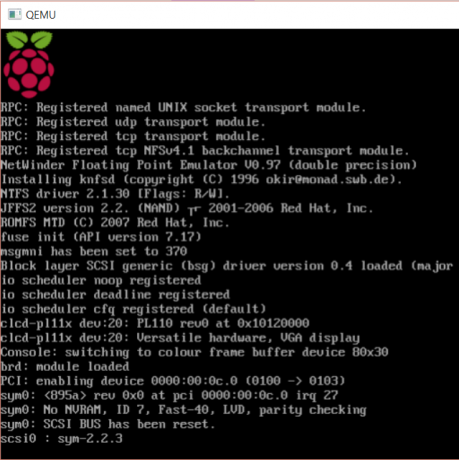
Τώρα έχετε τον έλεγχο της επιφάνειας εργασίας Raspbian, όπου θα μπορείτε να εξοικειωθείτε με τα διάφορα εργαλεία που έχετε έρχονται συσκευασμένα με το λειτουργικό σύστημα του Pi, όπως το βασικό εργαλείο ανάπτυξης κτιρίων για παιδιά, Scratch.
Ήρθε η ώρα να παίξετε ένα παιχνίδι!
Εξομοίωση vs αγοράζοντας ένα σμέουρο Pi
Τα Raspberry Pi είναι εξαιρετικά προσιτά, οπότε γιατί κάποιος θα ήθελε να περάσει το χρόνο χρησιμοποιώντας έναν εξομοιωτή;
Λοιπόν, αρκετοί λόγοι ξεχωρίζουν. Κατ 'αρχάς, χρησιμοποιώντας το QEMU για να τρέξετε ένα virtualized περιβάλλον Raspberry Pi σας επιτρέπει να δοκιμάσετε το Raspbian χωρίς όλες τις δυσκολίες γύρω από αυτό που ασχολείται με γράφοντας μια εικόνα δίσκου στην SD Πώς να εγκαταστήσετε ένα λειτουργικό σύστημα σε ένα σμέουρο PiΔείτε πώς μπορείτε να εγκαταστήσετε ένα λειτουργικό σύστημα στο Raspberry Pi και πώς να κλωνοποιήσετε την ιδανική εγκατάσταση για γρήγορη αποκατάσταση καταστροφών. Διαβάστε περισσότερα . Ενώ Τα NOOB είναι μια καλύτερη προσέγγιση Πώς το NOOBS για το Raspberry Pi μπορεί να βοηθήσει πρώτους χρήστεςΥπάρχει κάτι για το Raspberry Pi που θα μπορούσε απλώς να αποβάλει τους ανθρώπους: μέχρι τώρα, το στήσιμο του δεν ήταν ιδιαίτερα φιλικό προς το χρήστη. Το NOOBS στοχεύει να αλλάξει αυτό! Διαβάστε περισσότερα , ούτε είναι μια γρήγορη εγκατάσταση, έτσι ώστε η εικονικοποίηση δίνει σε όποιον θέλει να βουτήξει ένα δάχτυλο στην πίτα, όπως ήταν, μια γρήγορη ευκαιρία να το πράξει.

Δεύτερον, ένα εικονικό Raspberry Pi προσφέρει την ευκαιρία να μετρήσει τον τρόπο εκτέλεσης των διαφόρων εφαρμογών, καθώς και να ενεργοποιήσει την εκσφαλμάτωση και την αντιμετώπιση προβλημάτων στον τυπικό υπολογιστή σας. Αυτό μπορεί να είναι χρήσιμο για τα παιδιά που χρησιμοποιούν Scratch ή άλλα εργαλεία ανάπτυξης. Κάνοντας screenshots στο Raspberry Pi είναι αρκετά απλό, αλλά τα εξαγάγετε μπορεί να είναι δύσκολο - virtualization παρακάμπτει αυτό. Είναι επίσης καλή πρακτική δοκιμάστε ένα νέο λειτουργικό σύστημα σε ένα εικονικό περιβάλλον Δοκιμή ενός νέου λειτουργικού συστήματος; Μείνετε ασφαλείς με μια εικονική μηχανή Διαβάστε περισσότερα .
Τέλος, γιατί κάνουμε κάτι στον υπολογιστή; Οι οπαδοί της Raspberry Pi αγαπούν να παίζουν και να τραγουδούν και αυτό είναι απλώς ένας άλλος τρόπος να δούμε τα πράγματα. Μπορεί να μην διαθέτει ένα φυσικό υπολογιστή, αλλά μπορεί να είναι ένας εξοικονόμος χρόνου και ένα κομμάτι αλλαγής παιχνιδιού σε μερικά σενάρια. Εάν είστε κάτοχος Raspberry Pi, αξίζει σίγουρα να έχετε πρόσβαση στο QEMU - δεν γνωρίζετε ποτέ πότε θα χρειαστεί να τρέξετε ένα virtual Raspberry Pi.
Έχετε δοκιμάσει ένα virtualized Raspberry Pi με QEMU; Έχετε αντιμετωπίσει οποιοδήποτε πρόβλημα με αυτό; Πείτε μας στα σχόλια.
Ο Christian Cawley είναι Αναπληρωτής Εκδότης για την Ασφάλεια, το Linux, το DIY, τον Προγραμματισμό και το Tech Explained. Παράγει επίσης το The Really Useful Podcast και έχει μεγάλη εμπειρία στην υποστήριξη desktop και λογισμικού. Ένας συνεισφέρων στο περιοδικό Linux Format, Christian είναι ένας tinkerer του Raspberry Pi, ένας εραστής του Lego και ένας ρετρό fan του τυχερού παιχνιδιού.


